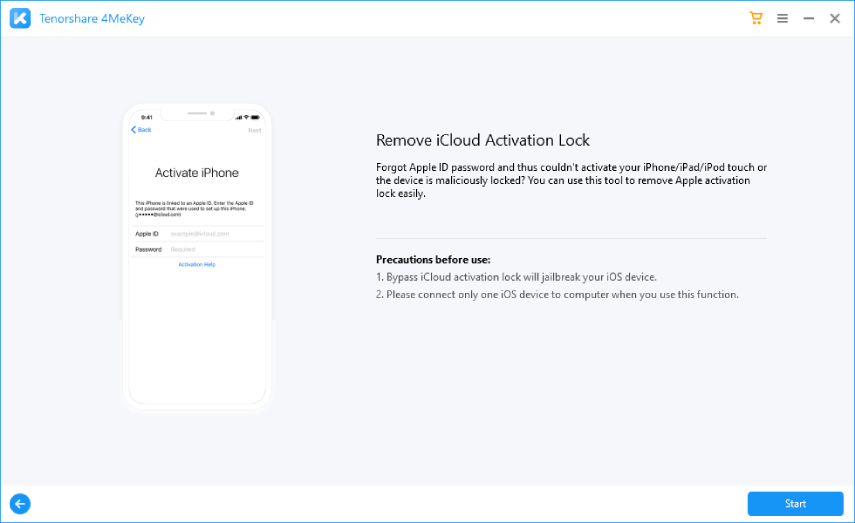Wie kann ich mein iOS Gerät unter Windows jailbreaken
Bevor Sie die iCloud-Aktivierungssperre umgehen, müssen Sie das iOS-Gerät jailbreaken. Da es kein Jailbreak-Tool für das Windows-System gibt, können Sie dieser Anleitung folgen, um eine Jailbreak-Umgebung auf einem Windows-Computer zu erstellen und dann Ihr iOS-Gerät zu jailbreaken.

Wenn Sie einen Mac (für macOS 10.13-10.15) haben, wird empfohlen, dass Sie Ihr iOS-Gerät lieber auf einem Mac jailbreaken.
Ein Video-Tutorial: Wie man auf Windows jailbreakt
Was sollten Sie vor dem Jailbreaken vorbereiten?
Hier ist eine Liste der Dinge, die Sie vor dem Jailbreaken des iOS-Geräts auf Windows tun müssen.
- Stellen Sie sicher, dass Ihr Computer Windows 7 oder später, 32 oder 64 Bit ausführt.
- Besorgen Sie sich einen USB-Stick mit mehr als 2 GB Speicherplatz.
- Laden Sie checkn1x-1.0.6-amd64.iso herunter.
- Laden Sie rufus-3.1.1.exe herunter.
Schritt-für-Schritt-Anleitung, wie man auf Windows jailbreakt
Schritt 1. Brennen Sie die checkn1x ISO-Datei auf den USB-Stick
- Stecken Sie den USB-Stick in Ihren Computer.
- Nachdem Sie die Datei Rufus heruntergeladen haben, klicken Sie auf Rufus, um die Anwendung zu öffnen.
Klicken Sie auf die Schaltfläche „AUSWÄHLEN“, um die heruntergeladene checkn1x ISO-Datei zu finden. Lassen Sie die anderen Optionen auf den Standardwerten und klicken Sie dann auf „STARTEN“.

Es erscheint eine Warnmeldung, dass die Daten auf Ihrem USB-Stick formatiert werden (Falls notwendig, sichern Sie bitte den USB-Stick). Wählen Sie dann die Option „Im DD-Image-Modus schreiben“ und klicken Sie auf OK.

Es dauert 2 bis 3 Minuten, um die checkn1x ISO-Datei auf den USB-Stick zu brennen.

Wenn der Brennvorgang abgeschlossen ist, klicken Sie auf die Schaltfläche „SCHLIESSEN“.


Wenn die checkN1x ISO-Datei gebrannt ist, ziehen Sie den USB-Stick ab und stecken Sie ihn wieder in Ihren Computer, falls das System ihn nicht erkennt.
Schritt 2. Beginnen Sie mit dem Jailbreak mit checkN1x
- Starten Sie Ihren Computer neu. Wenn der Computer eingeschaltet ist und gleichzeitig geladen wird, drücken Sie F12 (Boot-Menü).
Wählen Sie im Startfenster das USB-Laufwerk aus, auf dem die Checkn1x-ISO-Datei gebrannt wurde.

Nachdem Sie Checkra1n gestartet haben, verbinden Sie Ihr iOS-Gerät mit dem Computer. Wählen Sie dann die Option aus und drücken Sie Enter, um das Jailbreak-Tool einzustellen.

Wählen Sie im Einstellungsbildschirm die Option "Allow Untested iOS/iPadOS/tvOS versions" mit den Pfeiltasten und drücken Sie Enter, um sie auszuwählen.

Nachdem Sie "Skip A11 BPR check" ausgewählt haben, drücken Sie Enter, um es zu bestätigen.

Wählen Sie dann die Zurück-Schaltfläche und drücken Sie Enter, um zur Hauptoberfläche zurückzukehren.

Nachdem Sie die Start-Schaltfläche gedrückt haben, drücken Sie Enter, um Ihr iOS-Gerät zu jailbreaken.

Nachdem das Checkn1x-Tool gestartet wurde, verbinden Sie Ihr iOS-Gerät mit dem Computer und Sie sehen eine Erinnerungsmeldung im Programm. Wählen Sie die Start-Option mit den Pfeiltasten auf Ihrer Tastatur und drücken Sie die Eingabetaste.

Um Ihr iOS-Gerät zu jailbreaken, erfordert CheckN1x, dass Ihr Gerät im DFU-Modus ist. Wählen Sie „Weiter“ und das Programm führt Sie in den DFU-Modus.

Wählen Sie die Option „Weiter“ und Checkn1x versetzt Ihr iOS-Gerät zunächst automatisch in den Wiederherstellungsmodus.

Wählen Sie die „Start“-Option und folgen Sie dann den Anweisungen von Checkn1x, um Ihr iOS-Gerät in den DFU-Modus zu versetzen.

Nachdem Ihr Gerät erfolgreich in den DFU-Modus gewechselt ist, wird Checkn1x Ihr Gerät automatisch jailbreaken. Wenn der Jailbreak-Prozess abgeschlossen ist, wählen Sie „Fertig“ und ziehen Sie den USB-Stick ab.


Für die meisten Markencomputer ist die Abkürzungstaste zum "Boot-Menü" F12. Wenn F12 nicht funktioniert, beziehen Sie sich auf die folgenden "Boot-Menü" Abkürzungen

Wenn Ihr Computer das "Boot-Menü" nicht öffnen kann, versuchen Sie, das COMPUTER-BIOS/UEFI zu betreten und die System-Boot-Einstellungen zu ändern, um die Linux CheckRA1n-Umgebung zu starten. Eine detaillierte Anleitung finden Sie unter folgendem Link:
BIOS/UEFI-Einstellungen: Wie Sie Ihren Computer von USB/CD/DVD starten
Wie man den Computer von USB/CD/DVD bootet
Wenn Sie ein iPhone 8/8 Plus/X mit iOS 14 haben, müssen Sie die Option "Skip A11 BPR check" aktivieren.

Sie können ein iPhone 8/8 Plus/X mit iOS 14 (mit aktivem Sperrbildschirm-Passcode) nicht jailbreaken. Wenn ein Passcode aktiv ist, führen Sie zuerst einen Tiefenflash des Firmwares durch und versuchen Sie es dann erneut.
Tip 1: Wenn der Jailbreak-Prozess hängen bleibt:
- Wechseln Sie den USB-Stick und versuchen Sie den Jailbreak erneut.
- Starten Sie Ihr iOS-Gerät und den Computer neu und versuchen Sie es erneut.
Tip 2: Wenn der Jailbreak fehlschlägt:
Stecken Sie Ihr Gerät in den USB-Port auf der Rückseite Ihres Computergehäuses und versuchen Sie es erneut.
Tip 3: Hinweise für iPhone 8/8 Plus/ X-Geräte mit iOS 14-System:
Für das iPhone 8/8 Plus/ X mit iOS 14-System sollte vor dem Jailbreaken der Bildschirm passcode-frei und inaktiv sein.
iCloud-Aktivierungssperre auf dem iOS-Gerät entfernen
Nachdem Ihr Gerät erfolgreich gejailbreakt wurde, starten Sie den Computer neu, und Ihr Computer wird automatisch in das Windows-Betriebssystem starten. Bitte verwenden Sie Tenorshare 4MeKey, um die Aktivierungssperre des iOS-Geräts zu entfernen. Hier ist das Tenorshare 4MeKey Tutorial zum Entfernen der iCloud-Aktivierungssperre.